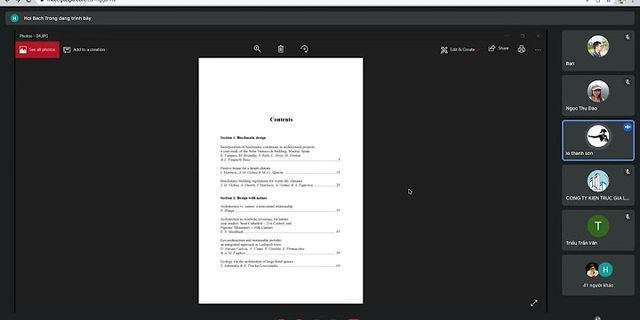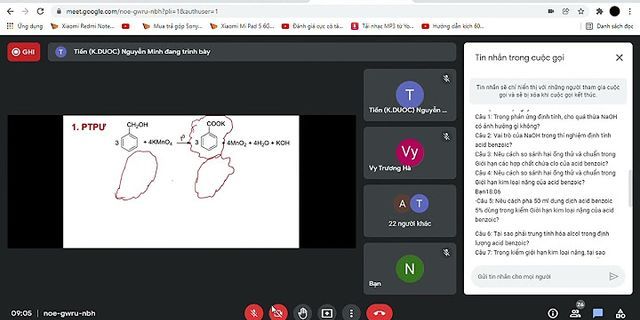Lỗi không thể kích hoạt Touch ID trên iPhone là điều không thể tránh khỏi. Có rất nhiều nguyên nhân dẫn đến Touch ID bị lỗi chẳng hạn như do tay bị ướt, bản cập nhật gặp lỗi,.. Tuy nhiên cách khắc phục Touch ID bị lỗi cũng khá đơn giản bạn có thể tham khảo hướng dẫn dưới đây và làm theo nhé. Show
Touch ID không có gì xa lạ với những người đã từng sử dụng các thiết bị cao cáp như iPhone 6s nữa, tuy nhiên nếu bạn là người mới sử dụng và chưa có nhiều thông tin về Touch ID, trước hết bạn nên tìm hiểu cách kích hoạt Touch ID, và những công dụng của nó như khóa vân tay iPhone hay là bảo mật iPhone. Cách kích hoạt Touch ID, khóa vân tay iphone cũng vô cùng đơn giản mà bạn đọc có thể tham khảo được ngay trên 9mobi.vn. Xem thêm: Cách vô hiệu hóa Touch ID và Face IDKhắc phục sự cố lỗi Touch ID trên iPhoneThực tế, hầu hết người dùng thiết bị iOS đều biết rằng, Touch ID có thể được sử dụng để mở khóa iPhone hoặc iPad. Nó cũng có thể cho phép người dùng đăng nhập vào các ứng dụng như Amazon, LastPass... hay kết nối với App Store để thanh toán ngay lập tức chỉ với một dấu vân tay. Ngoài ra, còn rất nhiều ứng dụng khác cũng cho phép người dùng đăng nhập với ID Touch mà bạn có thể tự mình khám phá. Nếu bạn nhận thấy rằng, Touch ID trên thiết bị gặp vấn đề bạn có thể áp dụng các cách sau đây để sửa lỗi: 1. Đặt vân tay chưa đúng cách Khi bạn thiết lập dấu vân tay, iPhone sẽ hướng dẫn bạn cách đặt tay sao cho chuẩn bạn chỉ cần làm theo hướng dẫn đặt vân tay từ giữa xong lan ra các rìa vân tay bên ngoài là xong. 2. Touch ID bị lỗi Cách dễ nhất để sửa chữa Touch ID là thiết lập lại dấu vân tay của chính bạn. Trước khi bạn tiến hành thao tác này, bạn cần chắc chắn rằng, mình đã loại bỏ bụi bẩn hay mồ hôi từ cảm biến Touch ID hay trên bàn tay của bạn. Sau đó, bạn hãy truy cập Settings -> Touch ID & Passcode -> nhập Passcode. Trên màn hình tiếp theo, bạn hãy vuốt từ phải sang trái trên mỗi dấu vân tay để xóa chúng. Sau đó, bạn chọn Add a Fingerprint để thêm lại dấu vân tay mới. 3. Sửa lỗi Touch ID không hoạt động trong App Store Một vấn đề khác hay gặp phải có liên quan đến Touch ID là bạn không thể sử dụng nó trong App Store. Đôi khi, đây có thể là một vấn đề liên quan đến phần mềm. Trước đó, một số người dùng iOS 8.3 đã cho biết, Touch ID không thể sử dụng trong App Store. Lúc này, bạn có thể thực hiện như sau. Bạn hãy truy cập vào Settings -> Touch ID & Passcode -> nhậpPasscode. Tiếp đến, bạn hãy tắt iTunes & App Store và khởi động lại iPhone hoặc iPad của bạn. Sau đó, bạn quay lại Touch ID & Passcode trong Settings và và bật lại iTunes & App Store. 4. Sửa lỗi Touch ID không hoạt động với tất cả ứng dụng Trong trường hợp này, bạn có thể reset máy để xóa sạch hoàn toàn dữ liệu trên iPhone và thiết lập lại máy như mới. Để thực hiện, bạn hãy truy cập Settings> General> Reset> Erase All Content and Settings> Erase iPhone. 5. Sửa lỗi Touch ID không hoạt động khi trời lạnh hoặc mùa đông Khi trời lạnh hoặc sử dụng máy trong mùa đông, Touch ID cũng có thể ngưng hoạt động hoặc hoạt động kém nhạy. Lúc này, bạn cũng nên thử thiết lập lại dấu vân tay trên máy. 6. Sửa lỗi Touch ID không hoạt động khi ướt hoặc bẩn Nếu ngón tay hoặc cảm biến Touch ID bị bẩn hoặc ẩm ướt, khả năng hoạt động của Touch ID cũng bị ảnh hưởng. Trong trường hợp này, bạn nên lau sạch cả tay lẫn Touch ID bằng một miếng vải sạch. Sau đó, hãy thử lại bạn nhé. Với 5 cách sửa lỗi Touch ID bị lỗi, không hoạt động trên đây, bạn có thể áp dụng để đưa Touch ID hoạt động bình thường trở lại. Còn trong trường hợp bạn đang sử dụng iPhone thì mắc lỗi bàn phím bị lag, bị giật mỗi lần sử dụng thì hãy tham khảo ngay cách khắc phục lỗi bàn phím giật trên iPhone nhé. Ngoài ra, khi mua một chiếc iPhone mới, bạn cũng nên biết cách để check imei iphone để xem thông tin chi tiết về cấu hình, bộ nhớ, màu sắc ... về thiết bị mình chuẩn bị mua để tránh mua phải hàng dựng, kém chất lượng Sửa Touch ID trên iPhone bị lỗi, không sử dụng được iPhone 6 bị lỗi Touch ID, nguyên nhân và cách khắc phục Lỗi Touch ID trên iPhone nâng cấp lên iOS 8.3 Sửa lỗi iPhone 11 không nhận Face ID iPhone 5s hỏng Touch ID có sao không ? Không thể hoàn thành thiết TUOCH ID, vui lòng thử lại sau em có con 5s khi vào cài đặt touch id thì nó cứ "Không thể hoàn thành thiết TUOCH ID, vui lòng thử lại sau" thì e phải làm sao 😔(
 
Read Time:5 Minute, 11 Second Touch ID là một phương thức xác thực an toàn trên các thiết bị của Apple. Tuy nhiên, trong một số trường hợp, bạn không thể hoàn tất thiết lập Touch ID để truy cập thiết bị của mình và mua hàng trong App Store. Nếu bạn đã thử thiết lập Touch ID trên iPhone, nhưng không thể hoàn tất thiết lập hoặc không quét được vân tay, hãy tham khảo bài viết dưới đây của chúng tôi và thử giải pháp này nhé. Nó có thể giúp bạn giải quyết vấn đề này ngay đấy. Đảm bảo phím Home và dấu vân tay của bạn luôn khôĐôi khi, ngay cả một chút nước hoặc mồ hôi nhỏ cũng có thể khiến iPhone hoặc iPad khó đọc được dấu vân tay của bạn. Bạn có thể sử dụng một miếng vải mềm để loại bỏ và làm sạch và khô bề mặt phím Home hoặc ngón tay của bạn. Đặt vân tay đúng cáchKhi thiết lập dấu vân tay, iPhone sẽ hướng dẫn bạn cách đặt dấu vân tay sao cho đúng cách. Bắt đầu từ các dấu vân tay ở giữa ngón sau đó đến các dấu vân tay ở ngoài rìa. Nếu như bạn đặt không đúng theo hướng dẫn thì iPhone sẽ không nhận diện được dấu vân tay và thông báo lỗi “Không thể hoàn thành thiết lập Touch ID”. Chỉ cần chạm nhẹ vào nút Màn hình chính (Home) và tối đa là vài giây để đọc bản in dấu vân tay của bạn, không ấn quá mạnh vào nút, đảm bảo rằng cả ngón tay của bạn ở trên đầu đọc và không di chuyển xung quanh trong khi quét.  Khởi động lại điện thoạiKhởi động lại thiết bị là giải pháp cho nhiều vấn đề. Bạn có thể khắc phục nhiều sự cố kỹ thuật trên iPhone bằng cách này. Cách này không bao giờ làm tổn hại đến iPhone hay iPad của bạn. Bạn cũng nên thực hiện khởi động lại trên iPhone của mình nếu gặp lỗi Không thể hoàn tất thiết lập Touch ID. Nếu bạn đang sử dụng iPhone 8, iPhone 8 Plus hoặc iPhone X. Hãy Nhấn và nhanh chóng nhả nút Tăng âm lượng. Và làm tương tự ở nút Giảm âm lượng. Sau đó Nhấn và giữ phím Nguồn cho đến khi bạn nhìn thấy logo Apple. Nếu bạn đang sử dụng iPhone 7 hoặc iPhone 7 Plus: Nhấn và giữ cả hai nút Nguồn và Giảm âm lượng trong ít nhất 10 giây cho đến khi bạn nhìn thấy logo Apple. Nếu bạn đang sử dụng iPhone 6s trở về trước và iPad: Nhấn và giữ nút Home và nút Tăng âm lượng (hoặc nút Nguồn); trong ít nhất 10 giây cho đến khi bạn nhìn thấy logo Apple. Sau khi khởi động lại, hãy thử lại Touch ID xem có hoạt động không. Cập nhật phần mềmCó thể có lỗi hoặc sự cố khác với Touch ID; mà Apple đã giải quyết thông qua bản cập nhật. Vì vậy, nếu bạn gặp các lỗi như Không thể hoàn tất thiết lập Touch ID trên thiết bị của mình, cập nhật thiết bị là lựa chọn tốt nhất. Để thực hiện việc này, hãy làm theo các bước sau: Bước 1: Trên iPhone của bạn, truy cập vào Cài đặt > Chung> Cập nhật phần mềm. Bước 2: Sau khi nhấp vào Cập nhật phần mềm. Nếu có bất kỳ bản cập nhật phần mềm mới nào, hãy cài đặt nó. Bước 3: Làm theo hướng dẫn trên màn hình để hoàn tất.  Thử thiết lập với những ngón tay khác của bạnNếu bạn vẫn gặp sự cố khi thiết lập Touch ID trên iPhone. Hoặc bất kỳ thiết bị Apple nào, thì bạn có thể khắc phục sự cố của mình bằng cách thử ngón tay khác. Hãy thực hiện theo các bước sau: Bước 1: Vào Cài đặt> Touch ID & Mật mã (Touch ID & Passcode). Sau đó nhập mật khẩu của bạn nếu được yêu cầu. Lưu ý: Mỗi thiết bị chỉ hỗ trợ tối đa 5 dấu vân tay. Nếu bạn đã thêm đủ 5 dấu vân tay làm Touch ID, thì bạn sẽ không thể thêm ngón tay khác. Bước 2: Nhấp vào tùy chọn Thêm dấu vân tay (Add a fingerprint). Bước 3: Làm theo hướng dẫn trên màn hình và đặt ngón tay của bạn trên nút Home nhiều lần, sau đó chọn vào nút Tiếp theo và hoàn tất thiết lập Touch ID. Cảm biến trên nút Home bị lỗiTrong quá trình sử dụng, nếu iPhone của bạn đã từng sửa chữa nút Home; có thể khiến cảm biến trên nút Home không còn được như mới. Hoặc thay mới nút Home khiến cho chất lượng của cảm biến mới không bằng cảm biến cũ chính hãng từ Apple. Cũng có thể do sửa chữa, thay mới nút Home ở các cửa hàng không uy tín dẫn đến tình trạng bị lấy mất cảm biến. Hoặc cảm biến mới kém chất lượng gây xuất hiện lỗi không thể hoàn thành thiết lập Touch ID. Cách khắc phục: Bật hỗ trợ cảm ứng bằng cách vào Cài đặt > Chọn Cài đặt chung > Chọn Trợ năng. Tránh làm rơi máy, vật nặng đè lên máy hoặc bị vô nướcMột số nguyên nhân khác gây nên lỗi không thể hoàn thành thiết lập Touch ID; như làm rơi máy khiến iPhone bị va đập mạnh, vật nặng đè lên máy, bỏ trong túi bị cấn. Hoặc iPhone bị vô nước làm hư cảm biến. Thế nên cần cẩn thận khi sử dụng, có thể sử dụng ốp lưng bảo vệ iPhone tránh va đập mạnh. Trên đây là một số phương pháp mà chúng tôi chia sẻ cách khắc phục lỗi không thể hoàn thành thiết lập Touch ID trên thiết bị của bạn.
|